パラメーター テーブルの使用
パラメーター テーブルを使用することにより、モデル内のパラメーターを検索してその制約を自動生成できるようになりました。この例では、次のように [ゲイン] と [定数値] パラメーターがそれぞれ m と b として定義されているモデルを使用します。
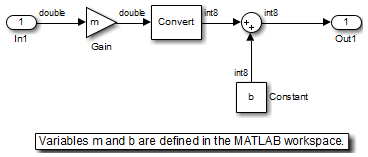
モデル コールバック関数 PreLoadFcn で m と b を MATLAB® ワークスペースで定義します。

モデルを開くと、
mは 5 に設定されます。bは値が 5 のint8型のSimulink.Parameterオブジェクトとして設定されます。
パラメーターの検索
この例では、Simulink® Design Verifier™ の解析時に使用するモデル パラメーターの値または値の範囲を指定する方法を説明します。
パラメーター テーブルを開きます。
[Design Verifier] タブの [準備] セクションのモード設定のドロップダウン メニューから、[設定] をクリックします。
[コンフィギュレーション パラメーター] ダイアログ ボックスで、[Design Verifier] 、 [パラメーターとバリアント] を選択します。
[パラメーター コンフィギュレーション] ドロップダウン リストから [パラメーター テーブルを使用] を選択します。
解析時に制約を課すことができるパラメーターを検索します。
パラメーター テーブルの一番下にある [パラメーターを検索] をクリックします。パラメーター テーブルにおいて、モデル内の設定可能なパラメーターが検索され、テーブルに読み込まれます。
可能な場合、パラメーター テーブルでそれらのパラメーターの制約値が自動生成されます。これらの自動生成された値を使用することも、制約を独自に指定することもできます。
この例では、パラメーター テーブルにモデル パラメーター m と b の行が表示されます。

各行が 1 つのパラメーター コンフィギュレーションを表しています。[制約] の下のフィールド内でパラメーターの制約値が編集できます。独自に指定したパラメーター コンフィギュレーションを解析で使用する場合は、[使用] の下のフィールドのチェック ボックスをオンにします。これらを含め、パラメーター テーブルの列の詳細を次の表に示します。
| 各行のパラメーターの列名 | 内容 |
|---|---|
| 使用 | パラメーターへの制約の指定を解析で使用するかどうか。 解析にパラメーター コンフィギュレーションを含める場合は、チェック ボックスをオンにします。解析からパラメーター コンフィギュレーションを除外するには、選択を解除します。 |
| 名前 | パラメーターの名前。 |
| 制約 | 自動生成またはユーザー指定された、パラメーターへの制約値。 指定された制約値を変更するには、このフィールド内をダブルクリックし、新しい制約値を入力します。 |
| 値 | パラメーターの値。モデルにリンクされている Simulink データ ディクショナリでパラメーターが定義されている場合、この列にはデータ ディクショナリ内のパラメーターの値が表示されます。それ以外の場合は、ベース ワークスペースでのパラメーターの値が表示されます。 |
| 最小値 | パラメーターに対して指定された最小値。パラメーターのタイプが |
| 最大値 | パラメーターに対して指定された最大値。パラメーターのタイプが |
| モデル要素 | パラメーターが使用されているモデル コンポーネントへのパス。 |
| ソース | モデル パラメーターのワークスペース情報。ベース ワークスペース、モデル ワークスペース、データ ディクショナリのパラメーターが含まれます。 |
メモ
パラメーターに Simulink.ValueType オブジェクトを使用する場合、Simulink Design Verifier の解析ではこのパラメーターは調整可能として認識されません。
メモ
データ ディクショナリにある MATLAB 変数をモデル パラメーターとして使用する場合、Simulink Design Verifier の解析ではこのパラメーターは調整可能として認識されません。解析の際にパラメーターを調整可能にするには、そのパラメーターに Simulink.Parameter オブジェクトを使用します。データ ディクショナリに Simulink.Parameter オブジェクトを作成するには、次のようにします。
モデル エクスプローラーの [モデルの階層構造] ペインで、使用している MATLAB 変数を含むデータ ディクショナリの下にあるワークスペースを選択します。
[追加] 、 [Simulink パラメーター] を選択します。ワークスペースに
Paramという名前の新しい変数が表示されます。変数の名前を変更します。元の MATLAB 変数と同じデータ型を割り当てます。
上記で作成した変数を、モデルのパラメーターとして使用します。
パラメーター制約の編集
解析時に変数として扱うパラメーターそれぞれに対し、制約値を指定します。
パラメーター テーブルの [制約] 列で、制約するパラメーターのフィールドをダブルクリックします。制約値を入力します。
この例の場合、
パラメーター
bに値の範囲 [4, 10] を指定します。パラメーター
mに値 5 を指定します。

解析に対しパラメーター コンフィギュレーションを有効にするには、設定したパラメーターの行をクリックして選択します。[有効] をクリックします。
複数のパラメーター コンフィギュレーションを同時に有効にするには、Shift キーを押しながら複数の行をクリックして選択し、[有効] をクリックします。
解析からパラメーター コンフィギュレーションを除外するには、設定したパラメーターの行をクリックして選択します。[無効] をクリックします。
パラメーター コンフィギュレーションを無効にすると、そのパラメーターに対して指定されている制約は解析で使用されません。
複数のパラメーター コンフィギュレーションを同時に無効にするには、Shift キーを押しながら複数の行をクリックして選択し、[無効] をクリックします。
解析からパラメーター コンフィギュレーションを除外し、その制約指定を削除するには、設定したパラメーターの行をクリックして選択します。[クリア] をクリックします。
パラメーター テーブルにおいてそのパラメーターへの制約指定がクリアされ、そのパラメーター コンフィギュレーションは解析から除外されます。
複数のパラメーター コンフィギュレーションを同時にクリアするには、Shift キーを押しながら複数の行をクリックして選択し、[クリア] をクリックします。
制約付きパラメーターのモデル内強調表示
制約が指定されたパラメーターを使用するモデル コンポーネントを強調表示します。
モデル内で強調表示するパラメーターを選択します。
パラメーターを選択するには、どちらかのパラメーターの [名前] または [制約] 列内で任意の場所をクリックします。複数のパラメーターを選択するには、Shift キーを押しながらクリックします。

[モデル内で強調表示] をクリックします。
Simulink エディターで、選択したパラメーターを使用するモデル コンポーネントが強調表示されます。

パラメーター コンフィギュレーション ファイルを使用してパラメーターの制約を定義することもできます。詳細については、パラメーター コンフィギュレーション ファイルの使用のパラメーター コンフィギュレーション ファイルのテンプレートを参照してください。
構造体またはバスのパラメーターの制約を定義するには、Specify Parameter Configuration for Structure or Bus Parametersを参照してください。
